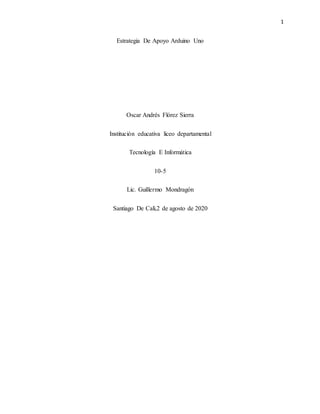
Estrategia de apoyo Arduino Uno
- 1. 1 Estrategia De Apoyo Arduino Uno Oscar Andrés Flórez Sierra Institución educativa liceo departamental Tecnología E Informática 10-5 Lic. Guillermo Mondragón Santiago De Cali,2 de agosto de 2020
- 2. 2 Tabla De Contenido ¿Qué es Arduino UNO?........................................................................... 3 Esquema sobre Arduino UNO…………………………………………. 4 Componentes y partes del Arduino UNO……………………………… 5 Para que sirve el Arduino UNO………………………………………. . 9 Hardware y software del Arduino UNO………………………………. 10 ¿Como conectar el Arduino UNO?…………………………………… . 11 Mapa Conceptual………………………………………………………. 19 Webgrafía………………………………………………………………. 19
- 3. 3 ¿Qué es Arduino Uno? El Arduino Uno es una placa de microcontrolador de código abierto basado en el microchip ATmega328P y desarrollado por Arduino.cc. La placa está equipada con conjuntos de pines de E/S digitales y analógicas que pueden conectarse a varias placas de expansión y otros circuitos. La placa tiene 14 pines digitales, 6 pines analógicos y programables con el Arduino IDE (Entorno de desarrollo integrado) a través de un cable USB tipo B. Puede ser alimentado por el cable USB o por una batería externa de 9 voltios, aunque acepta voltajes entre 7 y 20 voltios. Arduino es una plataforma de creación de electrónica de código abierto, la cual está basada en hardware y software libre, flexible y fácil de utilizar para los creadores y desarrolladores. Esta plataforma permite crear diferentes tipos de microordenadores de una sola placa a los que la comunidad de creadores puede darles diferentes tipos de uso.
- 4. 4 Arduino es una plataforma de desarrollo basada en una placa electrónica de hardware libre que incorpora un microcontrolador reprogramable y una serie de pines hembra. Estos permiten establecer conexiones entre el microcontrolador y los diferentes sensores y actuadores de una manera muy sencilla (principalmente con cables Dupont). Esquema sobre Arduino UNO Ilustración 1 Ilustración 2
- 5. 5 Componentes y Partes De El Arduino UNO Ilustración 3 Potencia - USB (1) / Conector de Adaptador (2)
- 6. 6 Cada placa Arduino necesita una forma de estar alimentado eléctricamente. Esta puede ser alimentado desde un cable USB que viene de su ordenador o un cable de corriente eléctrica con su respectivo adaptador. La conexión USB es también cómo va a cargar código en su placa Arduino. NO utilice una fuente de alimentación superior a 20 voltios, ya que se puede dañar la placa Arduino. La tensión recomendada para la mayoría de los modelos de Arduino es de entre 6 y 12 voltios. Pines (5V, 3.3V, GND, Analog, Digital, PWM, AREF) Los pines en la placa Arduino es donde se conectan los cables de un circuito. El Arduino tiene varios tipos diferentes de entradas, cada uno de las cuales está marcado en el tablero y utilizan para diferentes funciones: • GND (3): Abreviatura de "tierra" (en Ingles). Hay varios pines GND en el Arduino, cualquiera de los cuales pueden ser utilizados para conectar a tierra el circuito. • 5V (4) y 3.3V (5): Son los suministros pin 5V 5 voltios de energía, y los suministros de pin 3.3V 3.3 voltios de potencia.
- 7. 7 • Analógico (6): El área de pines en el marco del 'analógica' etiqueta (A0 a A5) son analógicas. Estos pines pueden leer la señal de un sensor analógico (como un sensor de temperatura) y convertirlo en un valor digital que podemos leer. • Digital (7): Son los pines digitales (del 0 al 13). Estos pines se pueden utilizar tanto para la entrada digital (como decir, si se oprime un botón) y salida digital (como encender un LED). • PWM (8): Usted puede haber notado la tilde (~) al lado de algunos de los pines digitales (3, 5, 6, 9, 10 y 11). Estos pines actúan como pines digitales normales, pero también se pueden usar para algo llamado Modulación por ancho de pulsos (PWM, por sus siglas en Ingles). • AREF (9): Soportes de referencia analógica. La mayoría de las veces se puede dejar este pin solo. A veces se utiliza para establecer una tensión de referencia externa (entre 0 y 5 voltios) como el límite superior para los pines de entrada analógica. Botón de reinicio (10)
- 8. 8 Empujando este botón se conectará temporalmente el pin de reset a tierra y reinicie cualquier código que se carga en el Arduino. Esto puede ser muy útil si el código no se repite, pero quiere probarlo varias veces. Indicador LED de alimentación (11) Este LED debe encenderse cada vez que conecte la placa Arduino a una toma eléctrica. Si esta luz no se enciende, hay una buena probabilidad de que algo anda mal. LEDs RX TX (12) TX es la abreviatura de transmisión, RX es la abreviatura de recibir. Estas marcas aparecen un poco en la electrónica para indicar los pasadores responsables de la comunicación en serie. En nuestro caso, hay dos lugares en la Arduino UNO donde aparecen TX y RX - una vez por pines digitales 0 y 1, y por segunda vez junto a los indicadores LED de TX y RX (12). Estos LEDs nos darán algunas buenas indicaciones visuales siempre nuestro Arduino está recibiendo o transmitiendo datos (como cuando nos estamos cargando un nuevo programa en el tablero). Microcontrolador (13)
- 9. 9 Lo negro con todas las patas de metal es un circuito integrado (IC, por sus siglas en Ingles). Piense en ello como el cerebro de nuestro Arduino. La principal IC en el Arduino es ligeramente diferente del tipo de placa a placa tipo, pero es por lo general de la línea de ATmega de CI de la empresa ATMEL. Esto puede ser importante, ya que puede necesitar para saber el tipo de IC (junto con su tipo de tarjeta) antes de cargar un nuevo programa desde el software de Arduino. Esta información se puede encontrar en la escritura en la parte superior de la IC. Si quieres saber más acerca de la diferencia entre diversos circuitos integrados, la lectura de las hojas de datos suele ser una buena idea. Regulador de Voltaje (14) Esto no es realmente algo que se puede (o debe) interactuar con el Arduino. Pero es potencialmente útil para saber que está ahí y para qué sirve. El regulador de voltaje hace exactamente lo que dice - que controla la cantidad de tensión que se deja en la placa Arduino. Piense en ello como una especie de guardián; se dará la espalda a una tensión adicional que podría dañar el circuito. Por supuesto, tiene sus límites, por lo que no conecta tu Arduino a nada superior a 20 voltios. ¿Para que sirve el Arduino uno?
- 10. 10 Arduino es un dispositivo programable como es un ordenador, un móvil, un Tablet o un PLC, es decir, se puede cambiar el comportamiento o la funcionalidad del dispositivo mediante unas órdenes en un lenguaje concreto que es capaz de ser interpretado por el dispositivo y seguir esas órdenes con el fin de realizar una tarea automática o resolver un problema. En el caso de los ordenadores, móviles o tablets, la entrada de los datos y la interacción con las personas es a través del teclado, ratón, pantalla táctil o incluso la posición GPS o la inclinación del móvil y la salida de los resultados o visualización por las personas es a través de la pantalla. Sin embargo, un PLC/Autómata o un Arduino, la interacción con el humano o con el entorno no está tan limitada como en el caso de un Ordenador o un Tablet, los interfaces de comunicación (entrada/salida) son ilimitados y consisten en ciertos componentes hardware (transductores) que convierten los cambios de energía producidos por las alteraciones en el medio físico, en señales eléctricas entendibles por las máquinas. Por lo tanto, las entradas a estos dispositivos son los sensores y las salidas son los actuadores que convierten las señales eléctricas en magnitudes físicas. Hardware y Software Del Arduino UNO A la hora de empezar a programar las distintas funcionalidades que tendrá nuestro Arduino, contamos con un IDE o entorno de desarrollo para casi todas las plataformas (Windows, Linux, Mac), donde podemos escribir nuestras aplicaciones, descargarlas al Arduino y ejecutarlas o depurarlas desde allí.
- 11. 11 Ahora, solo falta instalarnos el IDE y trastearlo, no obstante, hay muchos tutoriales y proyectos descargables para empezar. Aprender el lenguaje de programación es sencillo, ya que Wiring / Processing se basa en C y Java. El microcontrolador en la placa Arduino se programa mediante el lenguaje de programación Arduino (basado en Wiring) y el entorno de desarrollo Arduino (basado en Processing). Ahora vamos con el Hardware, al ser de código abierto cualquiera que quiera hacer una placa puede hacerlo, el hardware Arduino más sencillo consiste en una placa con un microcontrolador y una serie de puertos de entrada y salida. Hay una gran cantidad de modelos, que permiten realizar determinados proyectos entorno a tus ideas, (al final del post dejaré varias páginas con los modelos y sus precios). La diferencia entre los distintos Arduino la encontraremos por un lado en la tensión utilizada en las placas. Generalmente las microcontroladoras con CortexM3 tienen un voltaje de 3,3 voltios, mientras que la mayor parte de las placas con AVR utilizan una tensión de 5 voltios.
- 12. 12 ¿Cómo Conectar el Arduino Uno? El primer paso para instalar el entorno de programación es descargarlo de la página oficial de Arduino. Página oficial de Arduino leantec Una vez terminada la descarga, tendremos un archivo ejecutable. Hacemos doble clic sobre él. Arduino leantec La primera pantalla que nos aparece después de ejecutar el archivo de instalación de Arduino es una donde se nos pide que aceptemos los términos y condiciones de la licencia.
- 13. 13 instalación Arduino leantec A continuación, y una vez aceptado todos los términos y condiciones de la licencia, nos aparece una pantalla donde se nos pide que seleccionemos los componentes que queremos instalar. En nuestro caso instalaremos todos los componentes, incluido los drivers. como conectar Arduino por primera vez
- 14. 14 En el siguiente paso, se nos informa del lugar donde se creará el directorio de instalación del IDE de Arduino. Pulsamos el botón install. instalación ide Arduino leantec En la siguiente imagen vemos como el proceso de instalación se va completando. primeros pasos con Arduino leantec
- 15. 15 Mientras se va instalando el programa, nos aparecen mensajes como estos, (ver imágenes) donde nos pregunta si deseamos instalar todos los complementos que antes decidimos incorporar. En todos pulsamos el botón de instalar. Por último, el proceso de instalación estará completo, y nos aparecerá una pantalla para advertirnos. Pulsamos close. conectar Arduino leantec Configuración del entorno de programación de Arduino.
- 16. 16 El siguiente paso es configurar el IDE de Arduino, para hacer esto, lo abrimos y seleccionamos la placa que usaremos. En nuestro caso la placa Arduino UNO. IDE Arduino leantec Una vez tengamos la placa seleccionada, buscamos en la pestaña Herramientas -> Puerto -> COM y seleccionamos el puerto COM al que está conectado nuestro Arduino. En mi caso es el COM40.
- 17. 17 puerto COM Arduino leantec El último paso para configurar el IDE, es seleccionar el tipo de programador que utiliza Arduino. Volvemos a entrar en la pestaña Herramientas -> Programador y seleccionamos AVRISP mkII. programador Arduino leantec
- 18. 18 Primer programa (Hola mundo en Arduino) Ahora y para comprobar que todo está correcto, cargaremos nuestro primer programa en la placa Arduino. Este primer programa será el archiconocido Blink, también llamado el Hola mundo de Arduino, puesto que es el programa con el que todo usuario de Arduino empieza a programar. Para abrir el Blink, nos vamos a la pestaña Archivo -> Ejemplos -> Basic -> Blink. blink Arduino leantec
- 19. 19 A continuación, compilamos y cargamos el código. Si no aparece ningún mensaje de error y aparece un mensaje que nos indica que la carga está terminada, todo está correcto. Arduino leantec El Blink, hará que el led que Arduino incorpora conectado al pin 13, parpadee. Podemos modificar la frecuencia de este parpadeo para ir así escribiendo y modificando algo de código. Conclusiones Se puede concluir que Arduino es una herramienta muy versátil y útil en el mundo de la programación e invención para que así los desarrolladores por medio del lenguaje c++ puedan darle órdenes a la tarjeta Arduino para que esta dependiendo de ciertos criterios las realice
- 21. 21